令人欣慰的是,苹果总算开始重视 iPhone 的续航,三款 iPhone 11 系列新机电池续航均有所提升 。不过在平时使用中总会有一些意外情况,如果遇到电量较低,但无法及时给 iPhone 充电的情况,我们可以开启“低电量模式”,来降低 iPhone 的用电量,让其能够保持更久的开机时间 。
开启“低电量模式”的两种方法:
1.前往 iPhone “设置”-“电池”,开启“低电量模式” 。
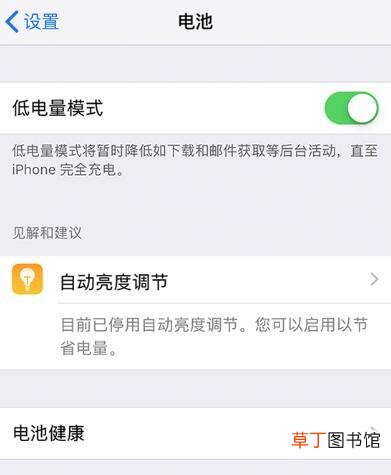
文章插图
2.从“控制中心”开启“低电量模式”:
首先,您需要先将“低电量模式”添加到“控制中心” 。前往“设置”-“控制中心”-“自定控制”,然后点击“低电量模式”旁边的+号,将其添加到“控制中心” 。
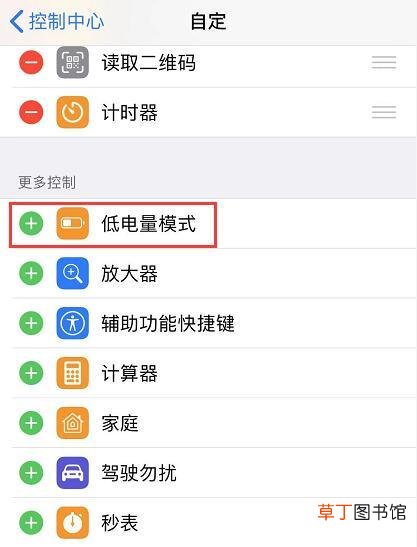
文章插图
此后,就可以从 iPhone “控制中心”快速打开:
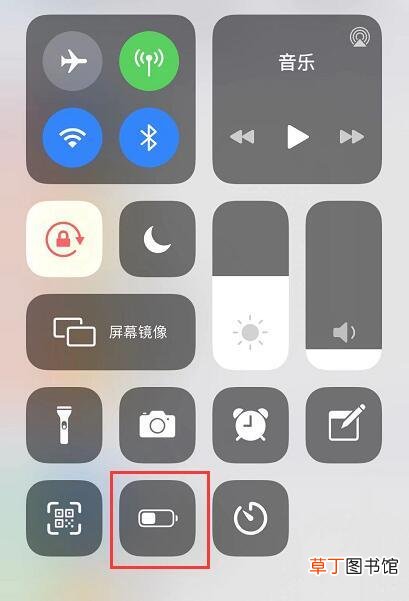
文章插图
低电量开启后,会对 iPhone 有哪些影响?
当开启低电量模式后,iPhone 可以使用更长时间,但某些功能的更新或完成时间可能会变长 。另外,在关闭低电量模式或将 iPhone 电量充到至少 80% 之前,部分任务可能无法进行 。
低电量模式会减弱或影响以下功能:
【苹果开启低电量模式的方法及影响 苹果手机低电量模式怎么开启】电子邮件获取
“嘿Siri”
后台应用刷新
自动下载
部分视觉效果
自动锁定(默认为 30 秒)
iCloud 照片(暂停)
低电量模式打开后,状态栏中的电池会呈黄色显示 。您将看到

文章插图
和电池电量百分比 。将 iPhone 电量充到至少 80% 之后,低电量模式会自动关闭 。
推荐阅读
- 怎么恢复非苹果商店下的app
- iCloud内存清理的方法图解 苹果云空间已满怎么解决呢
- 世嘉正确开启暖风的方法
- 怎么快速判断高低自旋
- 灵魂能力6配置要求一览 灵魂能力6配置要求高吗 最低配置
- 侍魂胧月传说4月3日更新内容汇总 清明活动开启试炼之地及部分技能调整
- 快捷指令制作拼接图片教程 苹果手机怎样把图片合成一张照片
- 女性常生气 易早衰降低免疫力
- 苹果xr微信提示音怎么改
- 开启御魂任务中需要通关什么副本即可解锁御魂 侍魂手游330答案








